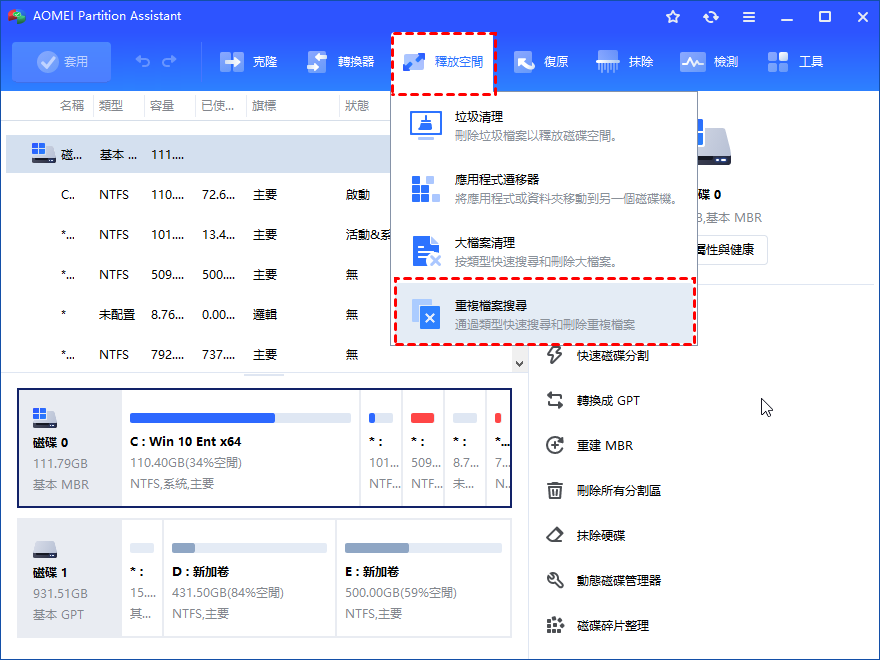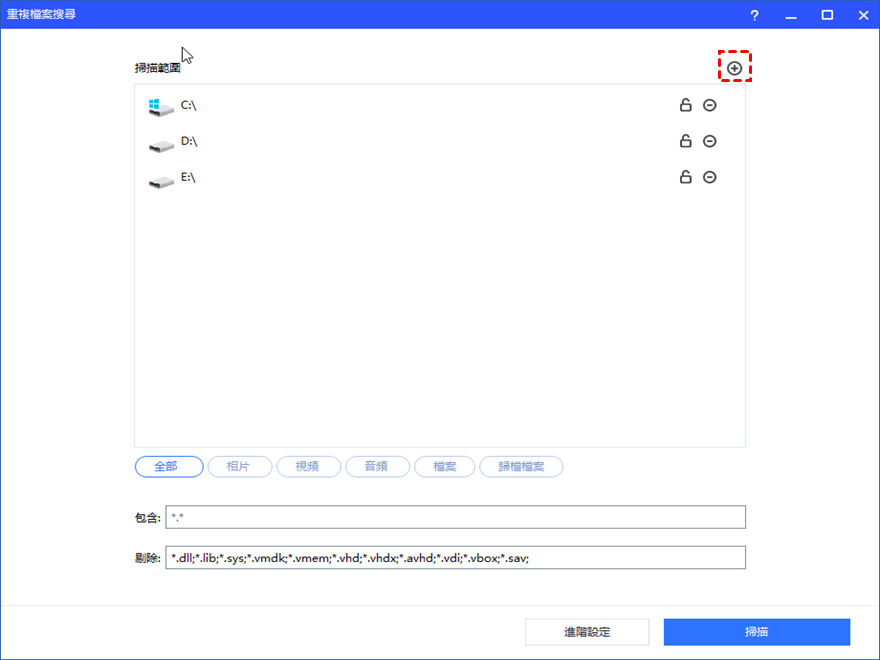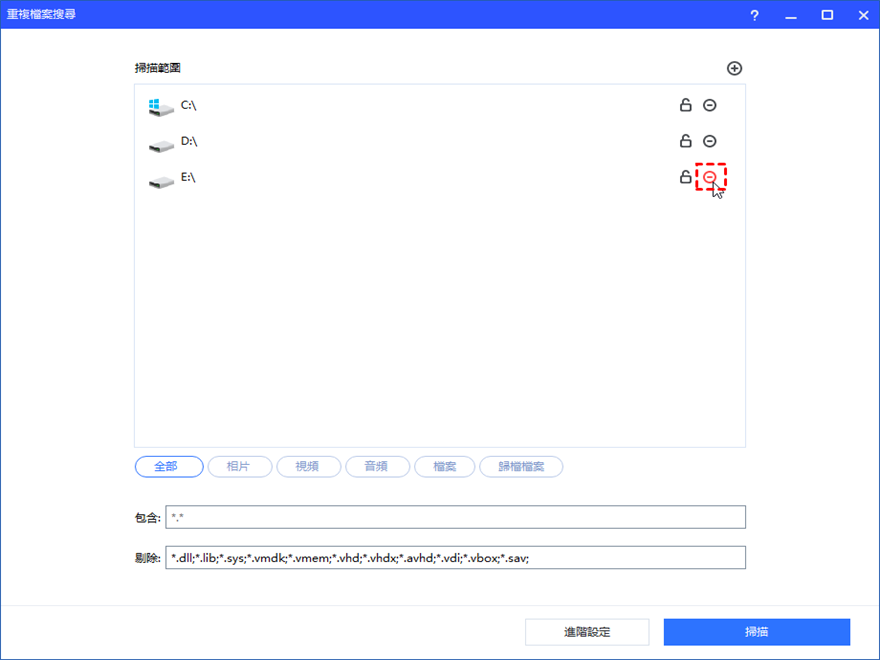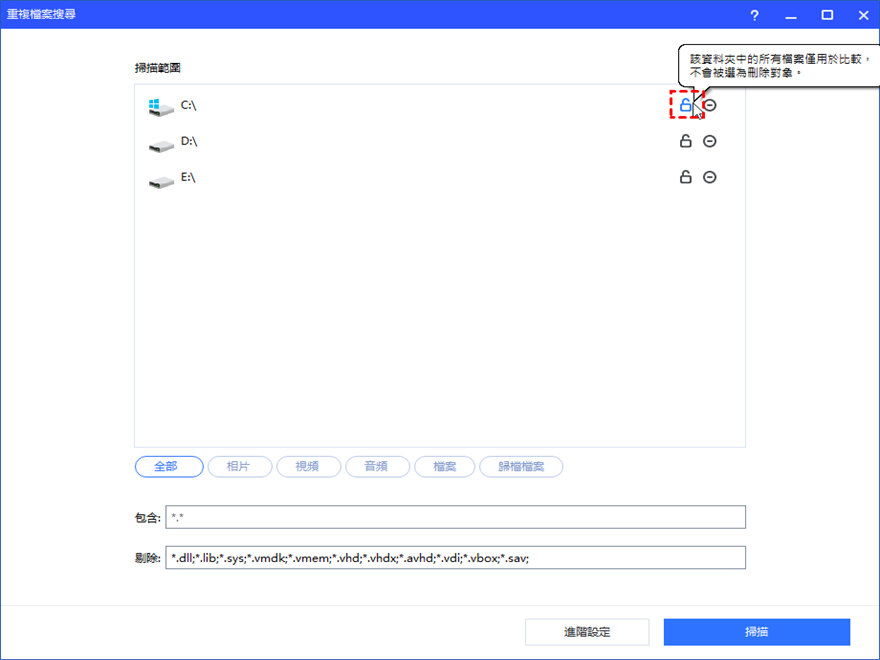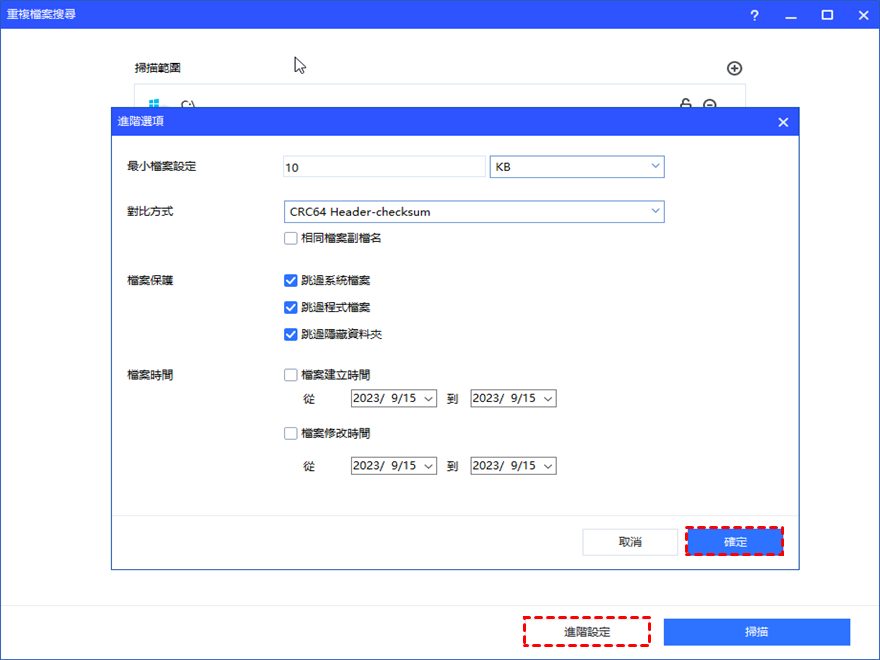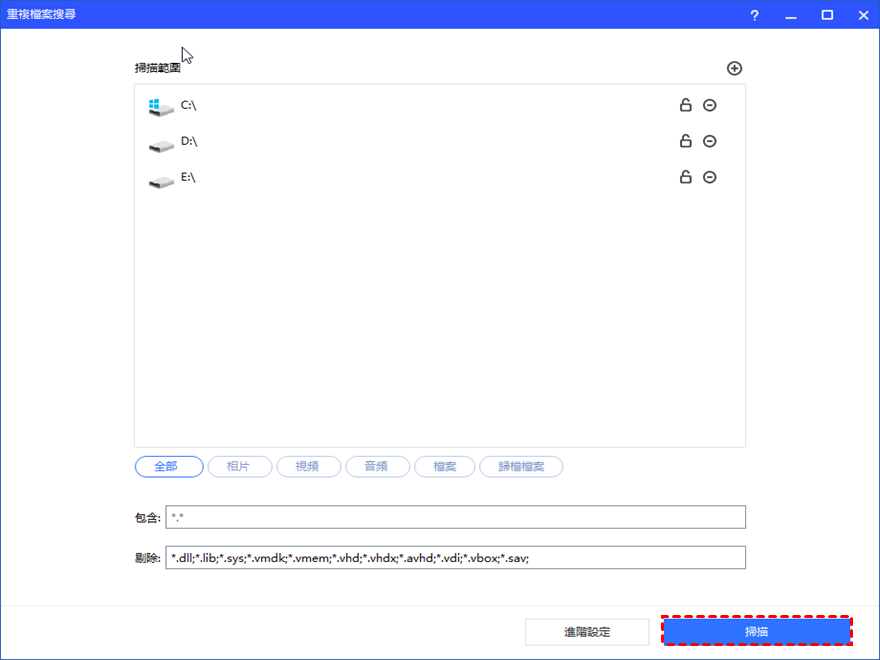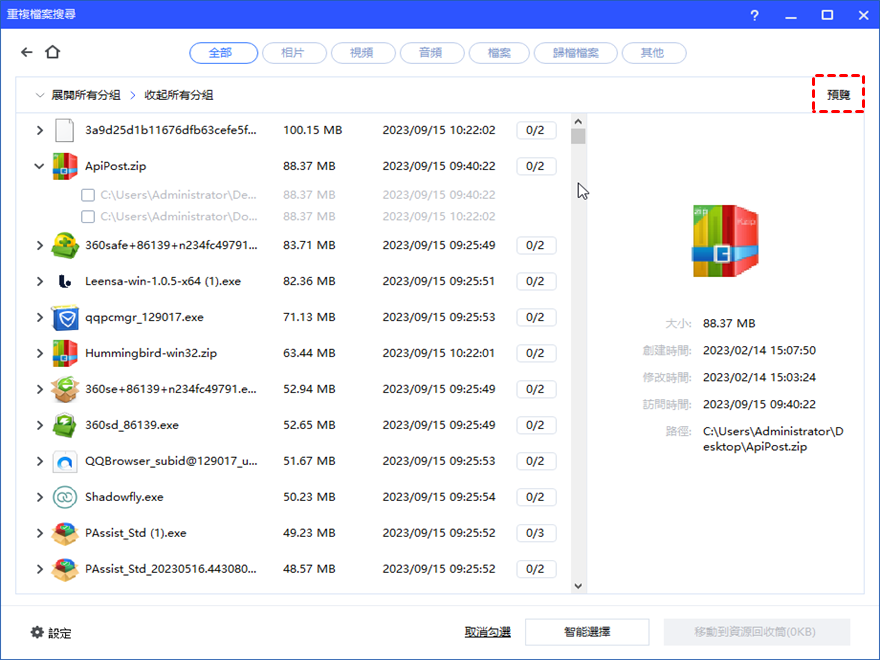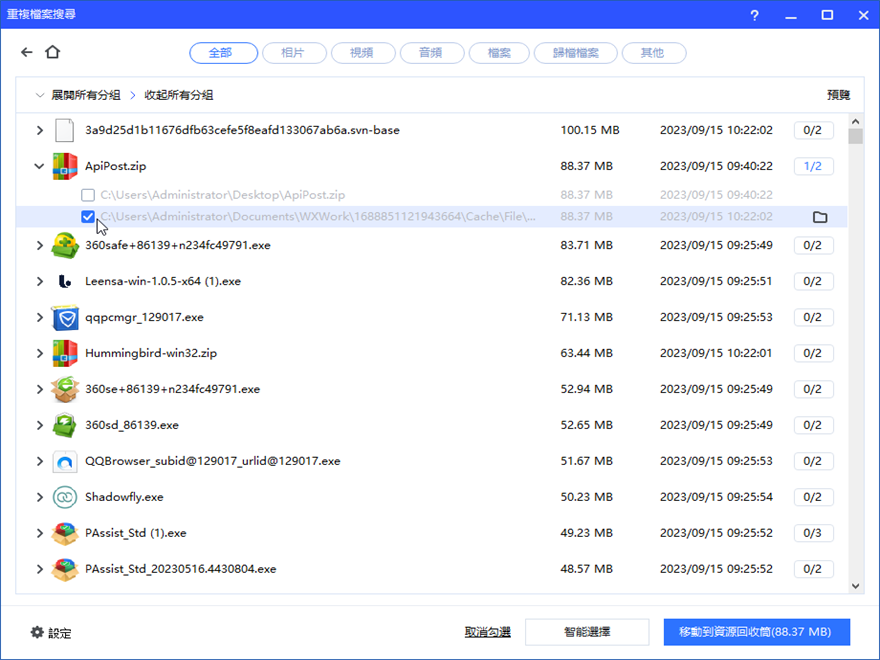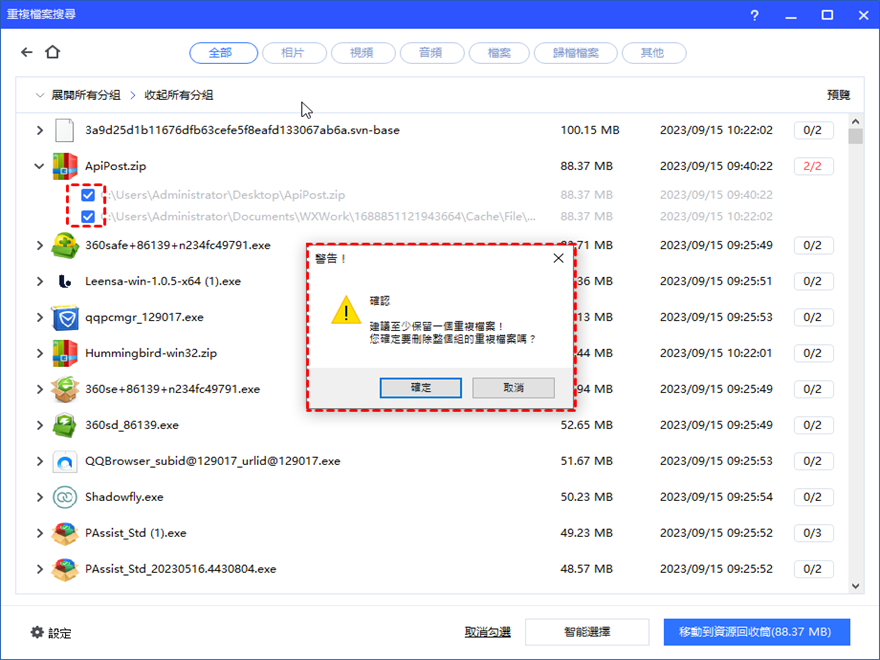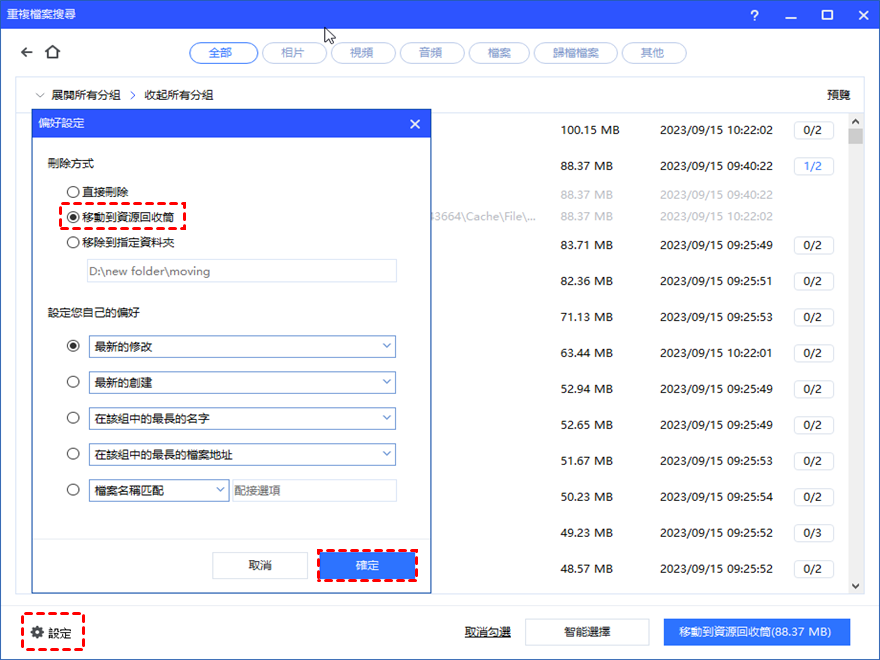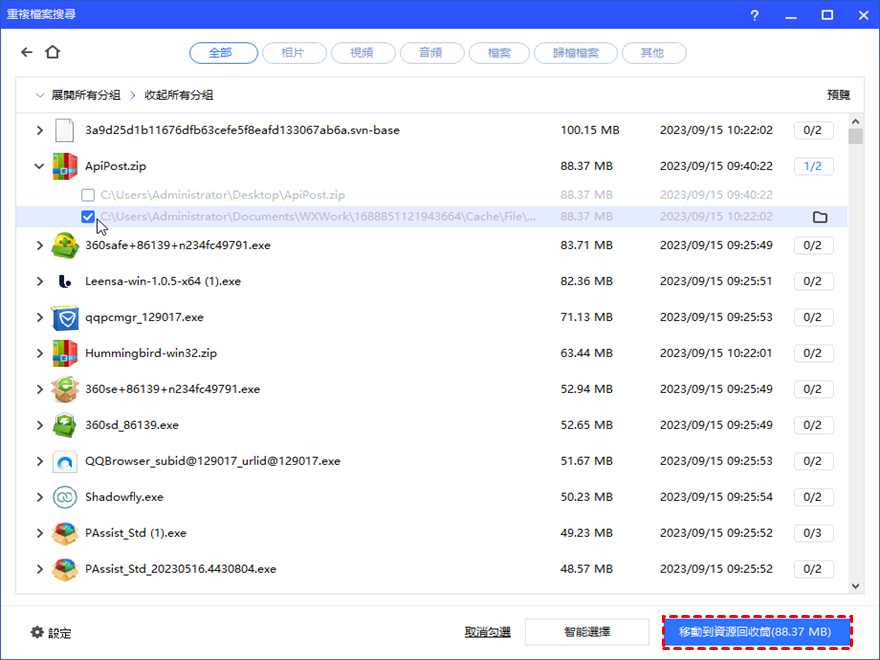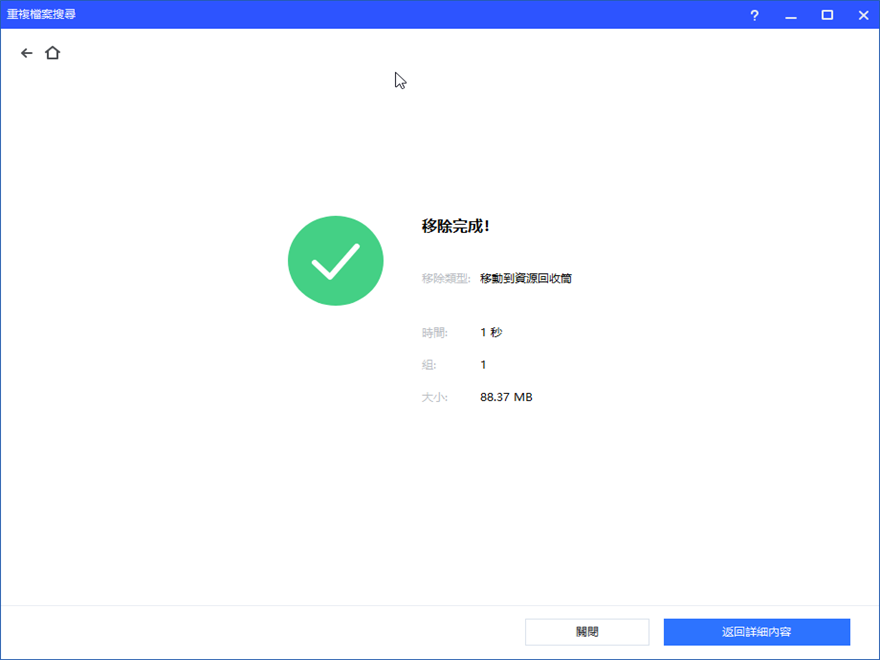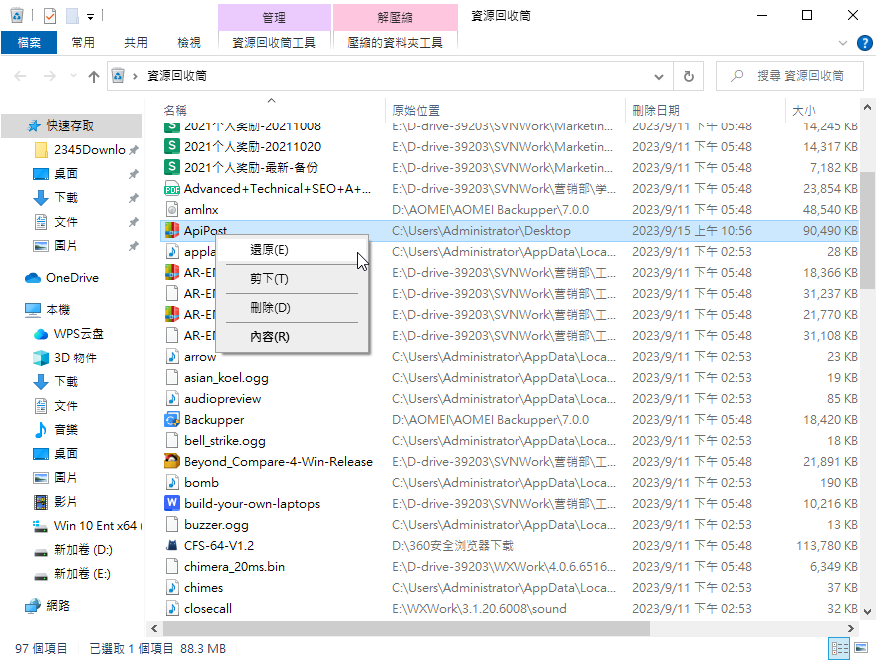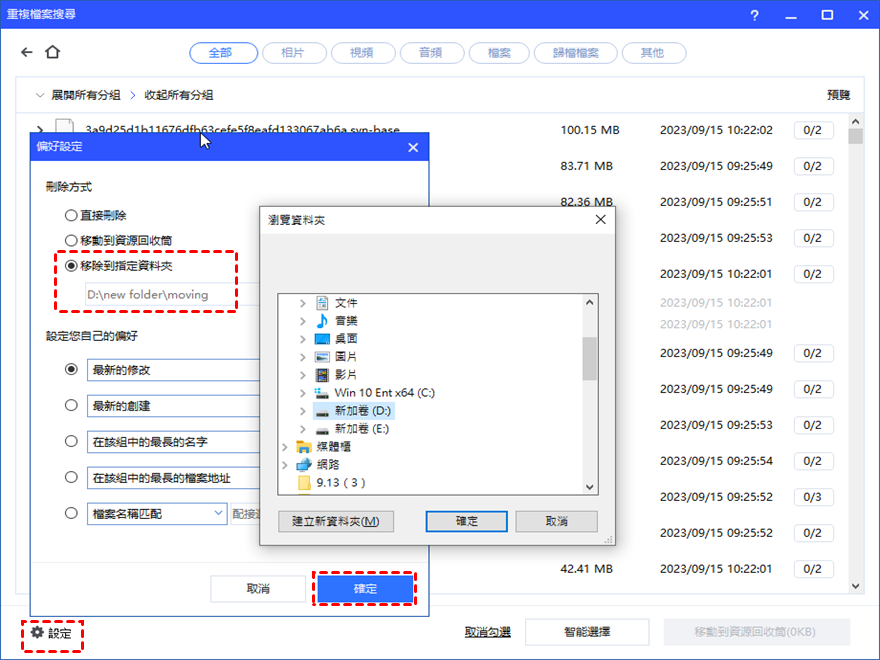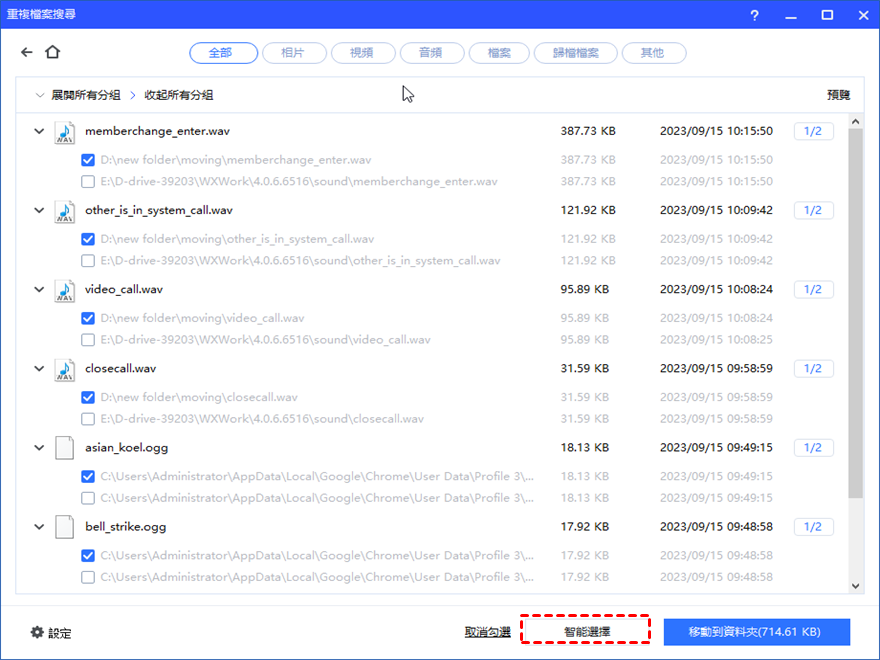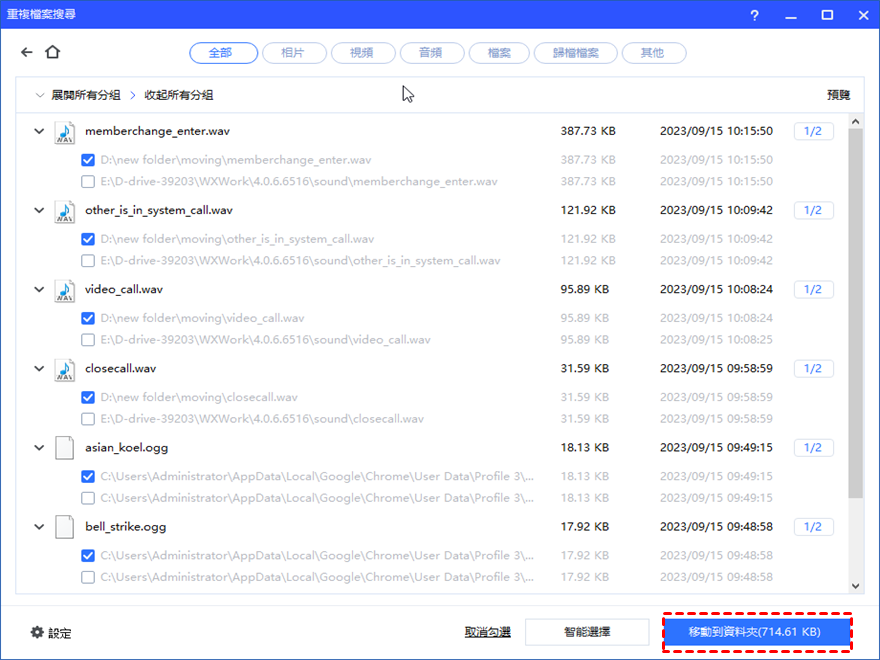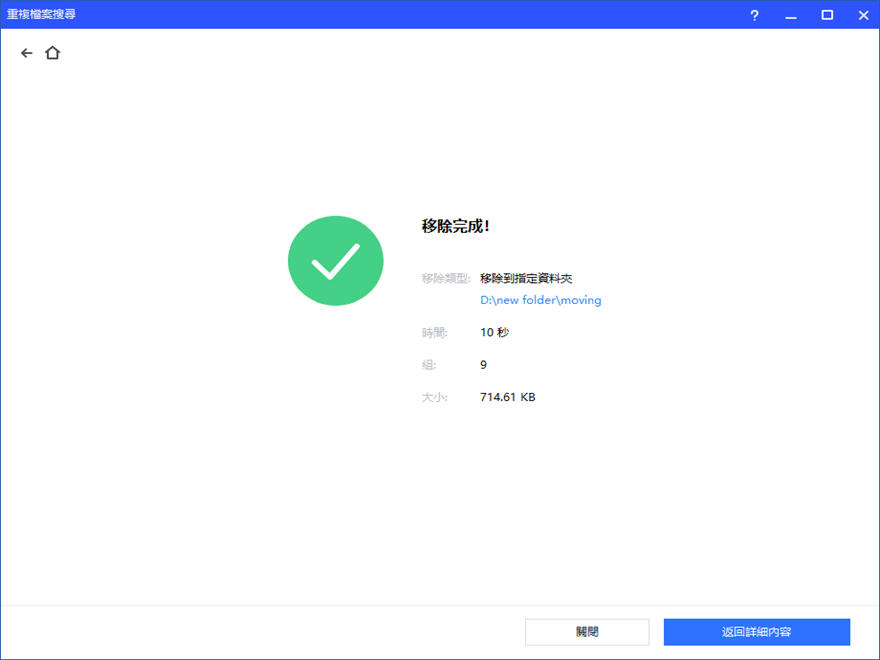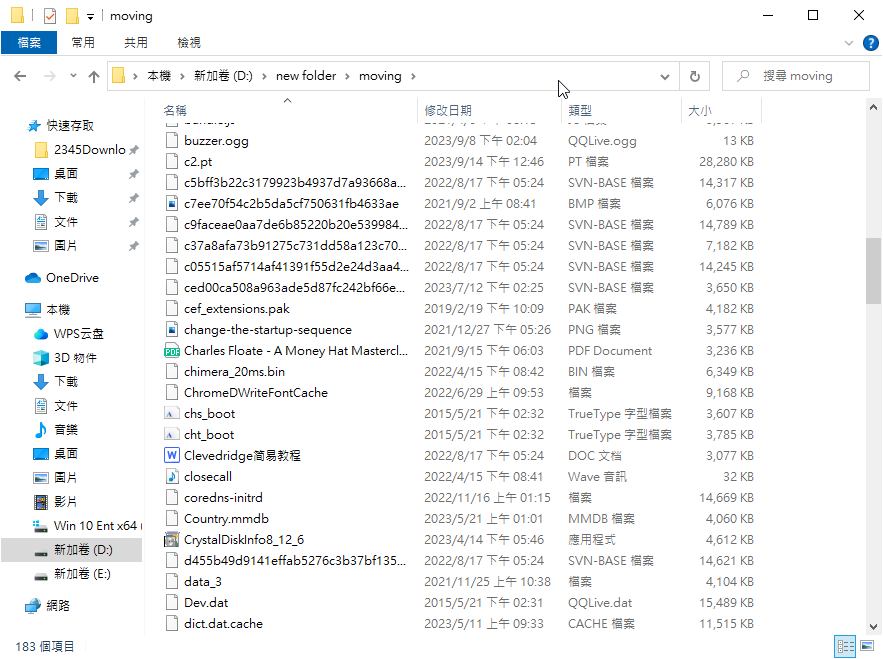如何輕鬆使用AOMEI Partition Assistant搜尋並刪除重複檔案?
AOMEI Partition Assistant中的重複檔案搜尋是一個能夠快速查找並刪除多個不同存儲裝置上重複檔案的工具。這將對您最佳化存儲空間,並提高系統效率非常有用和有幫助。
概述
電腦使用者經常在其系統上存儲大量數據和檔案。隨著時間的推移,檔案可能存在多個副本,這些副本可能存儲在不同的位置,導致存儲空間浪費,系統性能降低,並使數據備份和維護變得更加困難。在這種情況下,有必要在電腦上查找並刪除重複的檔案。重複檔案查找器是AOMEI Partition Assistant中的一個工具,旨在快速查找和刪除多個不同存儲設備上的重複檔案。這將非常有助於優化存儲並提高系統效率。
如何在AOMEI Partition Assistant中查找重複檔案
操作前準備
✿在Windows電腦上下載並安裝Partition Assistant。
✿保持您要查找重複檔案的驅動器連接到您的電腦。
這個工具對於優化驅動器存儲非常有用。如果您想使用此功能,請升級到AOMEI Partition Assistant的付費版本,例如專業版、伺服器版或以上版本。
逐步查找AOMEI Partition Assistant中的重複檔案
1.安裝並啟動AOMEI Partition Assistant,然後點擊“釋放空間”,選擇“重複檔案搜尋”。
2.預設情況下,您電腦上的所有硬碟和分割區將顯示在列表中。您可以手動點擊按鈕添加一些資料夾到掃描範圍。
另外,您可以刪除不必要的分割區,這樣被刪除的分割區將不會被掃描。
您還可以點擊鎖定或解鎖分割區。如果一個分割區被鎖定,程式仍然會掃描它,並顯示分割區上的重複檔案。但是無法刪除被鎖定磁碟區上的重複檔案。
在這個頁面上,您還可以設定對所有檔案副檔名進行排除,這樣這些類型的檔案將被排除。您還可以專門配置相片、視頻、音頻、文檔和壓縮檔案。
此外,您還可以點選“進階設定”來個人設定掃描規則。例如,您可以設定最小檔案大小,選擇比較方法,跳過系統/程式/隱藏檔案,並根據檔案創建和修改日期掃描檔案。如果變更了設定,請記得點擊“是”以保存設定。(如果未設定,程式將按照預設的掃描規則進行掃描。)
提示:如果選中了“相同檔案副檔名”選項,則只會掃描具有相同檔案副檔名的檔案。
3.點擊“掃描”按鈕開始重複檔案掃描過程。
4.掃描過程完成後,將顯示滿足您設定條件的所有重複檔案。您可以點擊“預覽”按鈕檢視重複檔案的詳細資訊。
如何在AOMEI Partition Assistant中刪除重複檔案
一旦顯示出所有的重複檔案,您可以手動選擇不需要的檔案,或者進行“智能選擇”,然後選擇一種刪除方法來刪除重複檔案。
手動選擇要刪除的重複檔案
1.手動選擇您想要刪除的重複檔案。(您可以點擊“取消勾選”按鈕取消選中所有檔案。)
通常建議至少保留一個重複檔案。如果您選擇了一組中的所有檔案,將彈出一個彈窗,提醒您確認是否真的想刪除整個組的重複檔案。如果確認,點擊“確定”繼續。
2.選擇合適的刪除方法和個人偏好,在“設定”中,並記得點擊“是”保存設定。我們以將檔案移到資源回收筒為例。
刪除方法(提供3種方法)
1.直接刪除:重複檔案將直接且永久地被刪除。
2.移動到資源回收筒:重複檔案將移動到電腦的資源回收筒中,但仍然可以恢復。(預設設定)
3.移動到指定資料夾:將重複檔案移動到指定位置。您可以設定一個位置保存重複檔案。
設定您自己的偏好(此設定是針對智能選擇的。對於手動刪除,無需設定此選項。)
最早/最新修改:如果您點擊“智能選擇”,將選擇最早/最近修改的檔案。(預設設定最早修改)
最近/最早創建:如果您點擊“智能選擇”,將選擇最近/最早創建的檔案。
組中最長/最短的名稱:如果您點擊“智能選擇”,將選擇組中最長/最短的名稱。
組中最長/最短檔案地址:如果您點擊“智能選擇”,將選擇組中最長/最短的檔案地址。
檔案名/檔案地址匹配:輸入檔案名/檔案地址進行匹配。如果您點擊“智能選擇”,只會選擇相同的檔案名/檔案地址。
3.點擊按鈕開始移動到資源回收筒操作。
4.刪除操作完成後,您可以檢查詳細資訊。
5.由於重複檔案被移動到資源回收筒,您仍然可以在電腦的資源回收筒中找到已刪除的檔案。您仍然可以還原它。
智能選擇要刪除的重複檔案
關於智能選擇,它是基於“設定”的。在此選項中,您可以選擇刪除方法並設定個人偏好。
1.在“設定”中設定適當的刪除方法和個人偏好,並請記得點擊“是”保存設定。這裡我們以“移動到指定資料夾”為例。我們選擇D:\new folder、moving作為位置。
2.點擊“智能選擇”,這樣根據您的偏好設定,將自動選擇一些重複檔案。(您可以點擊“取消選中”按鈕取消選中所有檔案。)
3.點擊按鈕開始移動到資料夾操作。
4.完成移動操作可能需要一段時間。完成後,可以檢查詳細資訊。
5.由於重複檔案被移動到另一個資料夾,您可以直接在目標資料夾D:\new folder、moving中找到這些重複檔案。
結論
按照上述步驟,您可以輕鬆地在電腦上查找和刪除重複檔案。重複檔案查找器工具對於優化存儲並刪除重複檔案非常有用。